macOS에서 손쉬운 사용에 대한 접속이 허용되지 않은 상태에서는 Cubism Editor 및 Viewer의 일부 조작 기능이 올바르게 작동하지 않을 가능성이 있습니다.
아래 순서에 따라 손쉬운 사용에 대한 접속을 허용할 수 있습니다.
STEP.1
손쉬운 사용 설정 화면을 연다
macOS의 애플리케이션 목록에서 [시스템 환경설정]을 열고 [보안 및 개인 정보 보호] 내의 [손쉬운 사용]을 선택합니다.
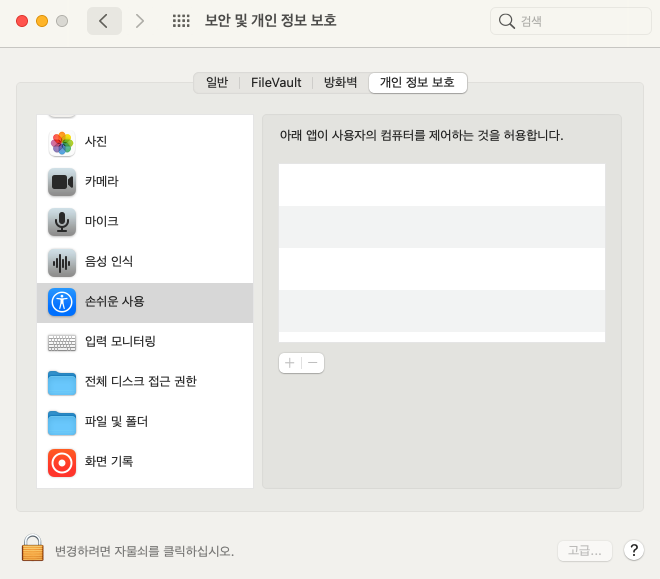
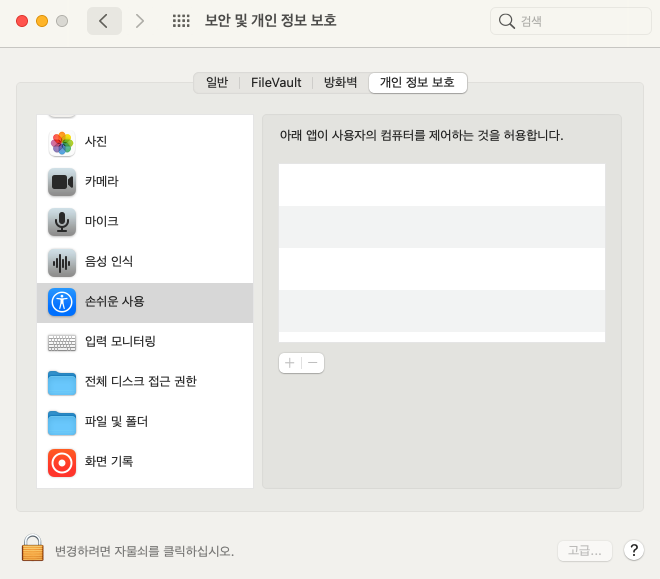
STEP.2
설정의 잠금을 해제한다
대화 상자 왼쪽 아래의 자물쇠를 클릭하면 비밀번호를 묻는 대화 상자가 열립니다.

macOS의 로그인 비밀번호를 입력하여 잠금을 해제합니다.
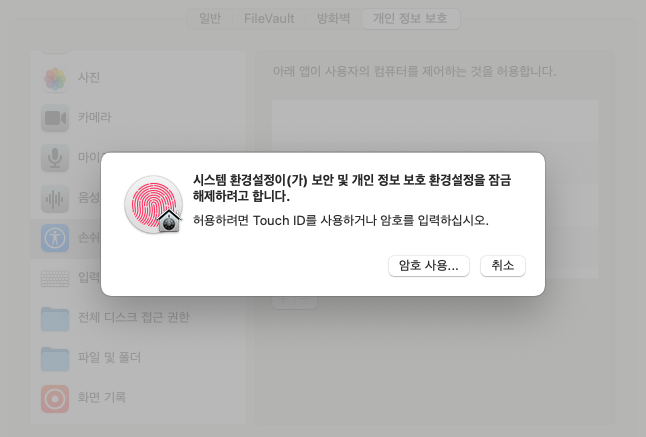

macOS의 로그인 비밀번호를 입력하여 잠금을 해제합니다.
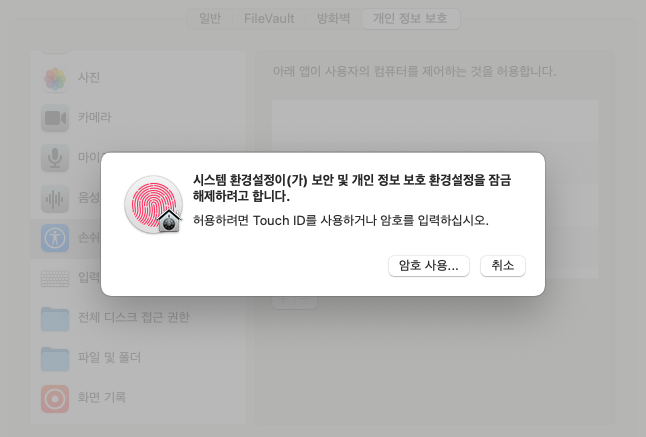
STEP.3
설정 항목에서 Cubism Editor(Viewer)를 추가한다
+ 버튼을 클릭하면 파일 선택 대화 상자가 열립니다.
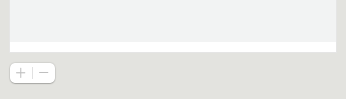
Cubism Editor(Viewer)를 선택하고 [열기]를 클릭하면 설정 항목에 추가됩니다.
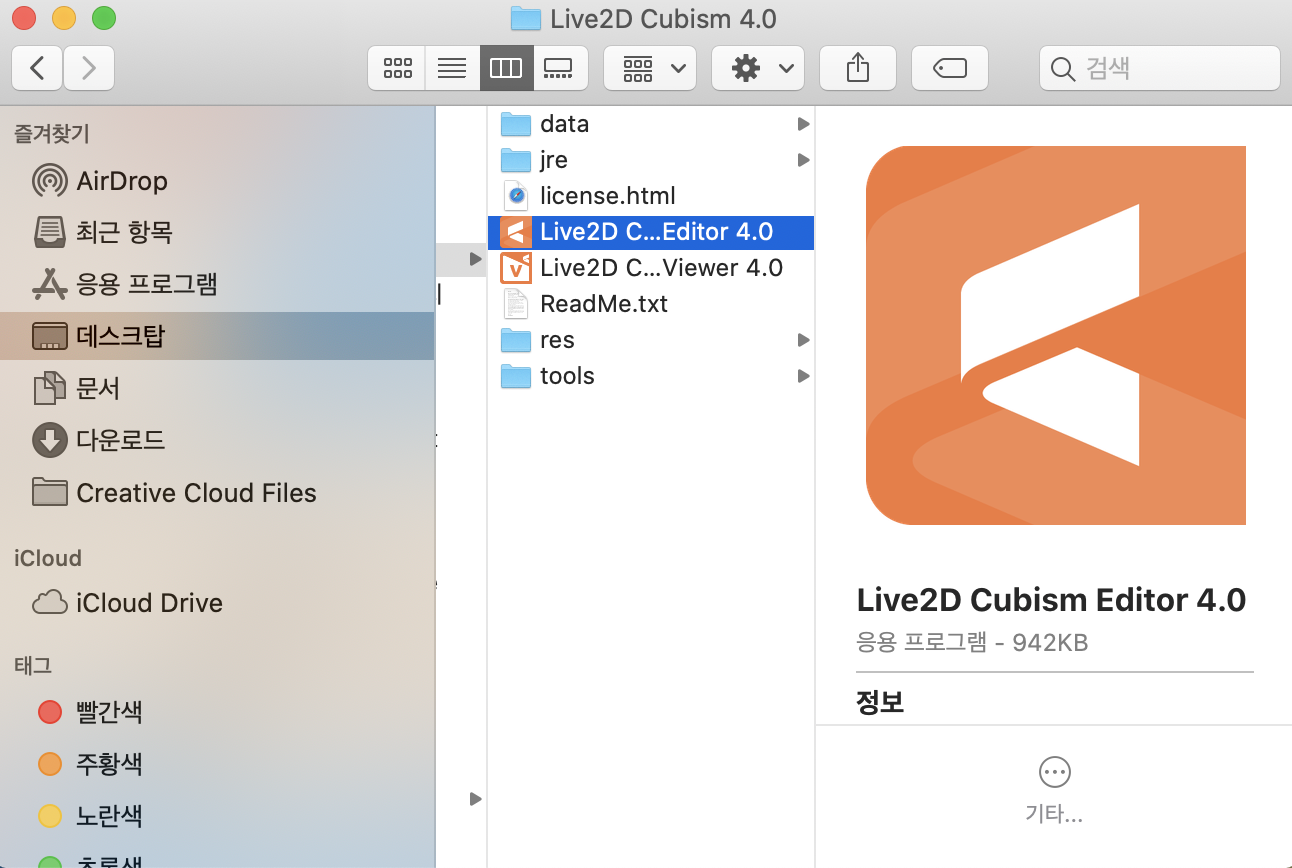
STEP.4
설정을 변경한다
Live2D Cubism Editor(Viewer) 항목에 체크하고 손쉬운 사용에 대한 접속 허용을 활성화합니다.
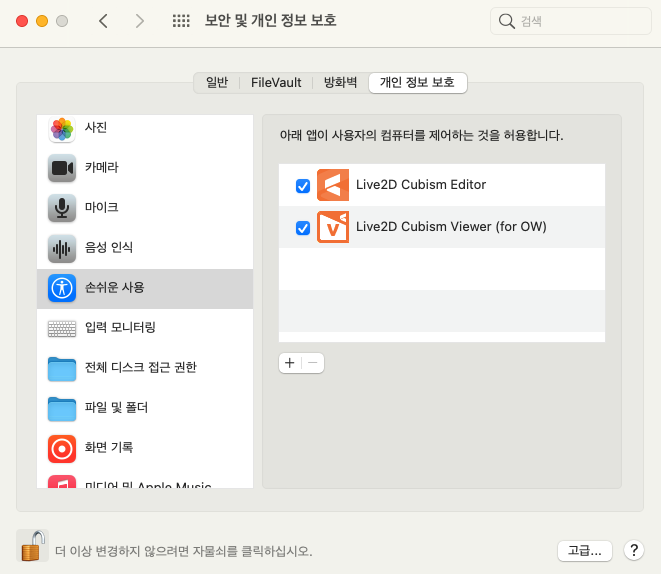
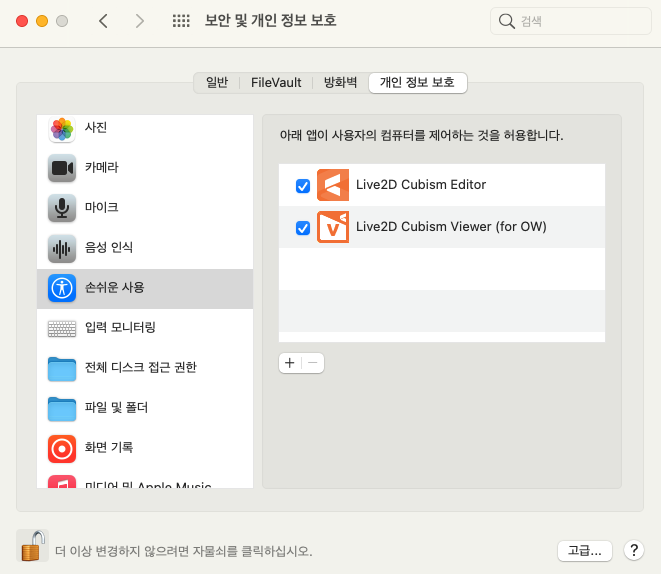
STEP.5
잠금을 설정한다
대화 상자 왼쪽 아래의 자물쇠를 다시 클릭하여 잠금을 설정합니다.
주의
이 페이지에서는 macOS Catalina(버전 10.15.5)에서의 설정 방법을 안내하고 있습니다.사용하시는 기종 및 버전에 따라 순서나 설정 화면이 다를 수 있습니다.
자세한 내용은 Apple의 사용 설명서 등을 확인하시기 바랍니다.
https://support.apple.com/ko-kr/guide/mac-help/mh43185/10.15/mac/10.15






